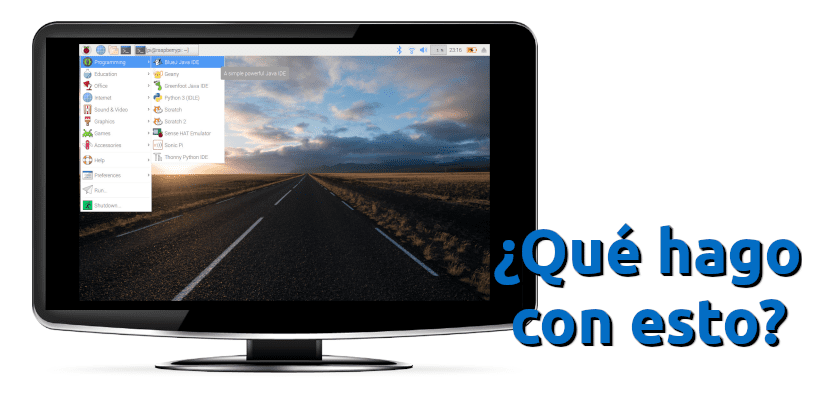
Anda menerima pelat Anda, Anda memasangnya, Anda membuatnya menyala secara normal, Anda memasuki sistem operasi dan… apa ini? Apa itu, itu normal. Atau lebih dari biasanya, biasanya: beberapa kali kami akan menghubungkan Raspberry Pi ke monitor dan kita akan melihat bahwa antarmuka sistem operasi sangat cocok, dan dengan ini tidak masalah jika kami menggunakan Raspbian atau sistem operasi lainnya. Papan mencoba untuk memahami apa yang terhubung, tetapi sering gagal untuk menampilkan jendela dengan benar.
Memecahkannya sederhana, tetapi tidak jika kita terbiasa memulai sistem operasi dan itu cocok dengan sempurna atau, jika gagal, kita dapat menyelesaikannya dari menu pengaturan sederhana. Sistem operasi untuk Raspberry Pi menyertakan file konfigurasi yang harus kita edit jika kita ingin semuanya benar, meskipun mungkin juga ide yang bagus untuk menonaktifkan driver. Berikut adalah dua modifikasi yang harus Anda lakukan pada sistem operasi mengisi seluruh layar tanpa menonjol.
Edit file tersebut config.txt dan nonaktifkan driver GL di Raspberry Pi kami
Setelah kami tahu apa yang harus kami lakukan, mengonfigurasi layar Raspberry Pi kami akan memakan waktu dua menit. Kami akan melakukannya sebagai berikut:
- Kami membuka terminal dan menulis yang berikut ini:
sudo raspi-config
- Kami pergi ke bagian Opsi lanjutan dan kemudian ke driver GL.
- Kami memilih «Legacy». Ini mungkin tidak perlu. Berikut ini ya.
- Kami mengedit file config.txt yang ada di folder / boot kartu micro SD kami. Kami dapat melakukan ini dengan berbagai cara: dari editor teks apa pun di Linux, macOS atau Windows atau dari sistem operasi Raspberry Pi. Jika kita memilih opsi terakhir ini, kita harus membuka terminal dan menulis sudo nano /boot/config.txt, kami melakukan modifikasi, simpan dan keluar.
- Dengan file terbuka, yang harus kita modifikasi adalah baris yang bertuliskan "overscan". Kami harus melepas pad untuk mengaktifkan garis (mengubah warna menjadi putih) dan menguji nilai sampai layar pas. Kami akan menggunakan angka positif jika kami melihat bilah hitam dan angka negatif jika gambar menonjol. Kami tidak akan melihat apa pun sampai komputer dimulai ulang.
- Kami reboot.
Dan ini dia. Alangkah baiknya jika mereka menyertakan opsi yang lebih sederhana yang dapat kita modifikasi dari menu, tetapi begitu kita mengetahuinya, masalahnya tidak terlalu serius. Sekarang Martin Wimpress perlu meluncurkan Ubuntu MATE untuk file Raspberry Pi 4, tambahkan ke NOOBS dan kita dapat menggunakan versi Ubuntu yang telah diadaptasi sepenuhnya, yang saya tidak begitu suka Debian.
Salam Pablinux!
Saya memiliki masalah yang sama tetapi di mini lap top dengan resolusi 1024 × 600, desktop sangat cocok tetapi ketika mengunduh dan menginstal beberapa program mereka memiliki jendela opsi yang tidak memungkinkan untuk dilihat, pertanyaan saya adalah: apakah saya harus mengikuti ini sama metode untuk bisa memperbaikinya?
Saya juga ingin tahu apakah Anda memiliki tutorial di sini untuk menghindari perangkat yang terlalu panas?
TLP adalah salah satu program yang seharusnya membantu mengurangi pemanasan mesin, tetapi tidak berhasil untuk saya, mungkin karena hanya untuk desktop, dan di laptop saya menggunakan saya menginstal alat LMT, tetapi tetap saja ini berhasil. terlalu panas hingga 57 ° C. Apakah benar bahwa cara kerjanya seperti ini?